Створення і збереження файлів книг

Вкладка Общие вікна містить список файлів, що розміщені у папці MS ОffiсеШаблоньі, а вкладка Решения — список файлів, що розміщені у папці MS OffiсеШаблоныРешения. Можна також розмістити свою вкладку у вікні, створивши папку всередині папки MS OffiсеШаблоны і зберігати у ній файли, командою Файл/Сохранить как. У цьому вікні можна встановити прапорець Всегда создавать резервную копию, а також… Читати ще >
Створення і збереження файлів книг (реферат, курсова, диплом, контрольна)
Для створення нового файлу книги можна виконати команду Файл/Создать або натиснути кнопку Создать на панелі інструментів Стандартная.
При використанні команди на екрані з’явиться вікно діалогу Создание документа.
У вікні діалогу відображається вміст папки MS Оffiсе Шаблоны, яка створюється при встановленні Excel (якщо шаблони не встановлені, то слід повторити інсталяцію Excel і встановити їх).
Вкладка Общие вікна містить список файлів, що розміщені у папці MS ОffiсеШаблоньі, а вкладка Решения — список файлів, що розміщені у папці MS OffiсеШаблоныРешения. Можна також розмістити свою вкладку у вікні, створивши папку всередині папки MS OffiсеШаблоны і зберігати у ній файли, командою Файл/Сохранить как.
При виборі файла з якої-небудь вкладки в полі Просмотр з’являється короткий опис вибраного файлу. Над полем Просмотр розміщені три кнопки,; які дозволяють змінити вигляд списка файлів (піктограма, просто список чи список з атрибутами розміру, дати і т.д.).
Після натискування кнопки OK Excel створює копію книги, залишаючи незмінним оригінал.
При натискуванні кнопки Создать панелі інструментів Стандартная створюється нова книга з іменем Книга 1 (якщо книга з іменем Книга 1 уже відкрита, то створюється книга з іменем Книга 2 і т.д.).
Збереження файла. У меню Файл є п’ять команд, які дозволяють зберегти файл: Сохранить, Сохранить как, Сохранить рабочую область, Закрыть і Выход. Кожна з цих команд має свою специфіку. Команду Сохранить как звичайно використовують при першому збереженні файла, а команду Сохранить для збереження змін у існуючому файлі. Аналогічно команді Сохранить діє кнопка Сохранить на панелі інструментів Стандартная. При виборі команд Закрыть або Выход Excel завжди запитує про необхідність збереження змін.
При першому збереженні файла відкривається вікно діалогу Сохранение документа, де можна вказати ім'я і тип файла, а також ім'я папки, у якій буде збережено файл. Якщо тип файла не вказано, то Excel за замовчуванням встановлює тип XLS для книг, XLT — для копій, XLM — для робочих областей.
При натискуванні кнопки Параметры цього вікна відкривається вікно Діалогу Параметры сохранения.

У цьому вікні можна встановити прапорець Всегда создавать резервную копию, а також задати паролі для відкриття файла і запису у файл. Файл-копія має розширення XLK, а ім'я включає слово Копия перед іменем файла оригіналу. Паролі можуть включати до 15 символів (малі і великі букви розрізняються).
При наступних збереженнях файла командою Файл/Сохранить або кнопкою Сохранить панелі інструментів Excel запише поточний вміст книги замість останньої збереженої версії файла, не відкриваючи вікно діалогу Сохранить документ.
Для збереження файла під іншим іменем слід використовувати команду Файл/Сохранить как.

Команда Файл/Сохранить рабочую область відкриває вікно діалогу Сохранить рабочую область. Це вікно дозволяє зберегти поточний стан середовища Excel (розміщення всіх відкритих книг, встановлені параметри). За замовчуванням робоча область зберігається у файлі Resume. xlw, але можна використати будь-яке інше ім'я.
Команда Сервис/Автосохранение дозволяє вказати інтервал часу, після закінчення якого Excel буде автоматично зберігати поточний файл. Автозбереження є надбудовою, яка встановлюється під час інсталяції Excel. Якщо команди Автосохранение у меню Сервис немає, то це означає, що автозбереження не встановлено. Для його встановлення слід повторно провести інсталяцію Excel.
При виборі команди Файл/Свойства Excel виводить вікно діалогу Свойства, де можна вказати загальні відомості про книгу (автор, назва, організація та ін.).
Відкриття файлів. При запуску Excel автоматично відкриваються всі файли, які зберігаються в папці XLSTART (ця папка створюється при інсталяції Excel). Для розміщення файлів у цій папці можна використати команду Файл/Сохранить как. Для відкриття при запуску файлів з іншої папки, а не з XLSTAR, слід виконати команду Сервис/Параметры і на вкладці Общие у полі Каталог автозагрузки потрібно ввести повний шлях для папки.
Для відкриття файлів використовують команду Файл/Открыть або кнопку Открыть панелі інструментів Стандартная. При цьому відкривається вікно діалогу Открытие документа, яке містить список файлів, що зберігаються у поточній папці. Одноелементний розкриваючий список Папка дозволяє змінити папку і дисковод. Поле Тип файла визначає, які файли виводяться у списку файлів. Для відкриття файла слід виділити його у списку або ввести ім'я файла в поле Имя файла і натиснути кнопку Открыть. При натиснутій кнопці Таблица вікна діалогу список файлів виводиться у вигляді таблиці з полями Имя, Размер і т.д. Якщо клацнути мишею по одному з заголовків поля, то файли будуть відсортовані щодо вмісту цього поля.
Для пошуку файлів слід у полі Имя файла вказати власне ім'я і розширення файла і натиснути клавішу Найти. В імені і розширенні можна використовувати символи * і ?.
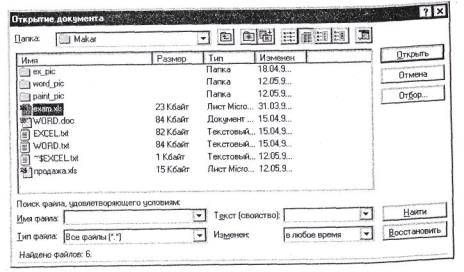
Вікно діалогу містить також кнопку Команды и режимы (крайня праворуч). При натискуванні цієї кнопки відкривається меню. Команда Поиск по подкаталогам цього меню є прапорцем і переключається кожного разу при виборі. Якщо команда позначена галочкою, то пошук файлів буде проводитись не тільки у поточній папці, але і в усіх підлеглих папках.
При спробі відкриття файла, який знаходиться при пристрої мережі і вже відкритого іншим користувачем, на екран виводиться вікно діалогу Совместная работа с файлом. Кнопка Только для чтения цього вікна дозволяє відкривати файл тільки для читання. Натиснута кнопка Уведомить проінформує про те, що зайнятий файл звільнюється.
У нижній частині меню Файл виводяться імена чотирьох останніх файлів, з якими працювали у цьому чи іншому сеансах. Для відкриття одного з них слід вибрати у цьому меню потрібне ім'я.